Vă mulțumim pentru sprijinul acordat!
Cu toate acestea, înainte de a vorbi despre modul de configurare amintesc cum începe televizorul munca în echipă și PC. Desigur, cu conexiunea lor fizică. Judecând după numărul de întrebări în cadrul conferinței pe circuitele de adaptoare, nu este o sarcină ușoară.
Conectarea unui calculator la un televizor
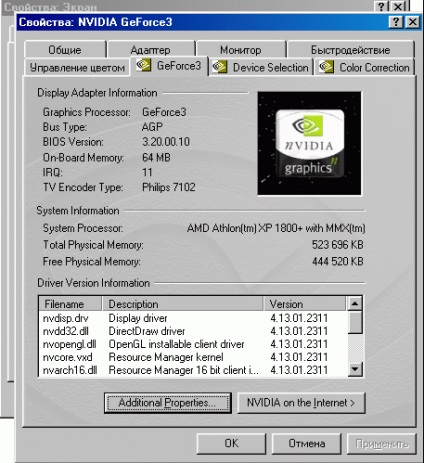
Trebuie să fie adecvate pentru un digresiune mic. Îmi cer scuze pentru truisme versați în această chestiune :-).
Notă: A nu se confunda cu S-Video S-VHS, S-VHS - este standard pentru înregistrare, precum și VHS, și relevante pentru subiectul conversației noastre un pic :-) la distanță.
Desigur, cea mai bună opțiune este de a avea două ieșiri, dar acest lucru se întâmplă mult mai rar decât ne-am dori.
Spre deosebire de semnalul compozit de la S-Video este că un semnal compozit (compozit - mix) include informații privind luminozitatea (luminanță) și chroma (crominanta), transmis într-un singur canal (al doilea - pământ (sol, GND)), în timp ce în S-Video, aceste canale sunt separate.
adaptoare
Notă: atunci când este conectat la un televizor care are S-Video, este adesea necesar pentru a activa modul S-Video la setările televizorului. În caz contrar, imaginea va fi alb-negru sau un zgomot de culoare.
Conectarea prin conector SCART
Nu toate modelele TV au un conector standard de S-Video. conector SCART este comun ( „conector Euro“, „pieptene“), dar prezența ei încă nu implică aprobarea prin S-Video. Afli dacă este posibil să se consulte documentația pentru televizor. În cazuri extreme, caută includerea opțiunii S-Video de pe telecomandă sau de meniu.
În schema soclu SCART este o vedere din partea frontală a adaptorului. Numerotarea contactelor, după cum vom vedea, este un zig-zag.
conector Specificații
Semnalul compozit folosește o pistă de 20, și este necesar să se utilizeze 15 și 20 pentru S-Video.
În principiu, puteți utiliza adaptoare gata făcute. De exemplu, aici este acest tip:

Apropo, firma Hama oferă alte opțiuni, le puteți vedea pe site-ul lor.
Notă №2: funcționează Această conexiune pentru toate chips-uri care controlează producția la televizor.
Conectarea prin conector RCA
Chip BT868 / 869 - cea mai bună alegere pentru că nu doresc să deranjez cu lipire specială, deoarece acestea obțin un semnal compozit la unul dintre contactele S-Video. Prin urmare, în acest caz, circuitul este simplu.
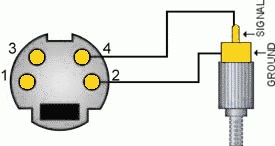
Când utilizați Chrontel 7007/7008 cipuri în adaptor pentru primirea unui semnal compozit necesită un condensator de decuplare.
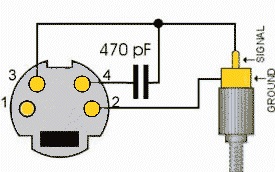
Unii producători (în special, Leadtek) folosind soclu 6 pini, care seamănă cu un conector PS / 2. Acest contact conector individuale sunt utilizate pentru un semnal compozit.
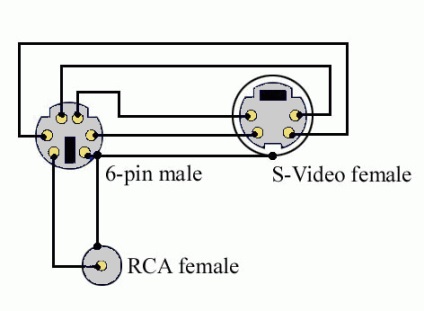
Atenție: La conectarea cablurilor de conectare trebuie să fie deconectat de la PC și TV, de asemenea, este de dorit pentru a elimina TV-antena, deoarece o antenă conectată la televizor colectiv poate avea o diferență de potențial de 100 de volți cu calculatorul neintemeiata.
selectarea cablului
Reglarea imaginii
Conectarea, în cele din urmă, de televiziune, proprietarul fericit al GF GF 2 sau 3, desigur, primul lucru pe care încearcă să afișeze o imagine utilizând driverele standard:
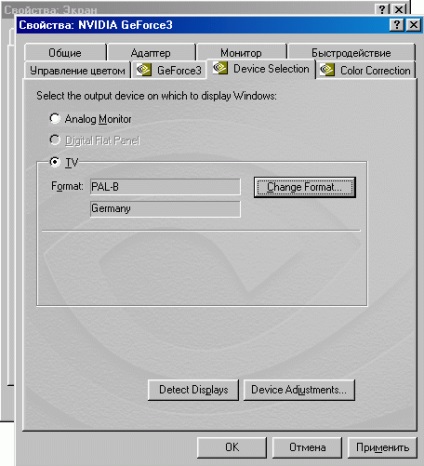
Setările Caracteristici utilizând programul TVTool
Din fericire, există un mijloc de a scapa de o durere de cap în setările TV-out. Site-ul este în prezent disponibil pentru download Beta program de 6.0B a aplicației TVTool. Programul este plătit, dar acesta este subiectul discuției noastre, din nou, nu are nimic de-a face, eu pot sfătui doar să viziteze în mod regulat la conferința :-).
Cred că, nu are nici un sens pentru a picta detaliu toate setările (puteți citi întotdeauna F.A.Q pe site-ul). Se concentreze doar pe cele mai importante.- Fila «Mod» include:
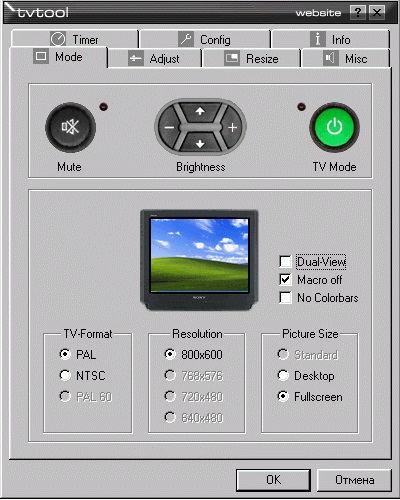
- selecție rezoluție în funcție de chip (BT869, de exemplu, suporta toate, Philips - doar 800 x 600);
- Sistemul de culoare (analog, Philips nu acceptă PAL60);
- Funcția de dezactivare Macrovision (opțional «Macro off»);
- a regla luminozitatea, contrastul, volumul (da, programul permite și este!), butoanele din partea de sus;
- -View dublă caracteristică (nu sfătuiesc, nu are nimic de-a face cu TwinView, atunci când porniți monitorul ia pentru a scana televizor, bine, cel puțin, previne :-));
- și, în cele din urmă, «Dimensiune imagine» Setări câmp suprascanat în modul ecran complet pentru a obține o imagine fără frontiere.
Modul ecran complet funcționează exact cu acești parametri.
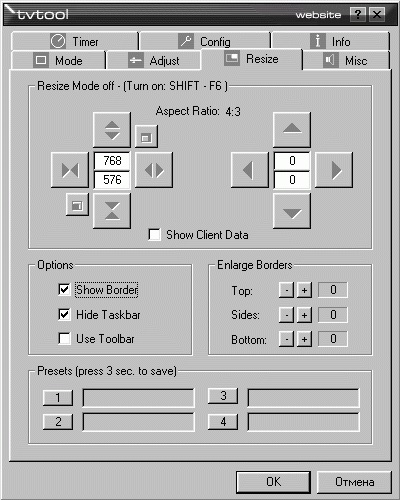
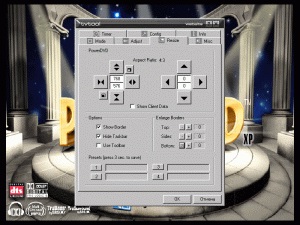
Folosind această opțiune pentru a schimba ca geometria întregii imagini,

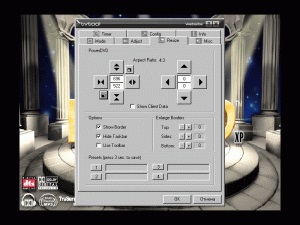
și numai dimensiunea frontierelor.
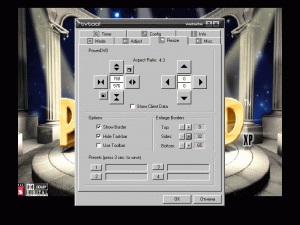
Este posibil pentru a salva 4 setări personalizate.
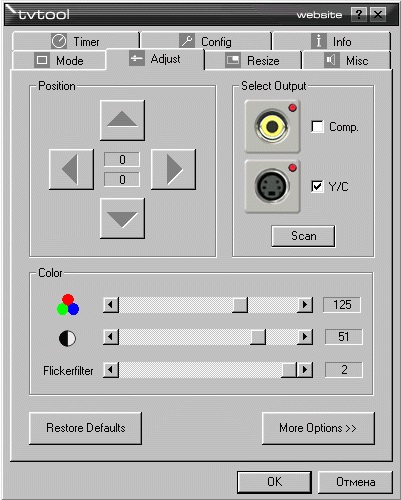
- Funcția de selectare a sursei (atunci când se utilizează un adaptor S-Video - Compozit necesare pentru a alege «Comp», în caz contrar, imaginea va fi alb-negru);
- Opțiunea «FlickerFilter», care permite de a realiza o claritate mai mare la clipire (poziția cea mai din stânga, este recomandat la televizor cu 100 Hz frecvență matura) și vice-versa;
- culoare și contrast setările.
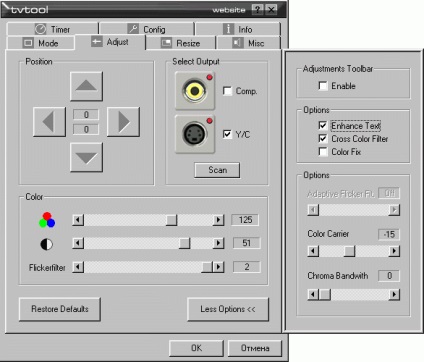
Din nou, că este setarea de bază, restul, în principiu, simplu și conțin, de fapt, doar caracteristici suplimentare.
P.P.P.S. În derivarea unui semnal slab, de exemplu, codificate cu artefacte de compresie MPEG4 discuri piratate, folosind setările de ieșire TV, și indiferent de parametrii TV-codificator, este imposibil de a realiza o îmbunătățire radicală a imaginii :-).